会声会影添加透视滚动标题效果的图文操作
时间:2022-10-26 14:13
对于会声会影添加透视滚动标题效果的操作很多网友还有不懂的地方,而今天小编就带来了会声会影添加透视滚动标题效果的图文教程,感兴趣的小伙伴一起来看看吧!
会声会影添加透视滚动标题效果的图文操作

1. 单击“标题”选项卡,并双击“预览”窗口。在提供的空白区域中键入所需的文本。记住,要获得让人印象更深刻的效果,其持续时间至少应为 30 秒。同时,应调整文本间隔,使其两端对齐。您可以手动在单词之间添加空格来获得所需的外观。

2. 单击“边框/阴影/透明度”,并确保具有以下图像中所示的属性。


3. 转到“动画”选项卡,并从下拉菜单中选择“飞行”。选择“飞行”选项的可用变体中的第一个略图。
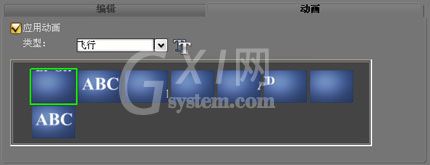
4. 现在您已经调整了滚动文本的间距。然后,我们必须将其保存为视频素材,然后才能开始制作透视效果。单击“共享”选项卡,并选择“创建视频文件”。选择“与项目设置相同”,使用所需的文件名和路径保存文件,并等待以视频素材形式渲染该标题。
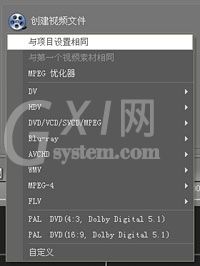
渲染后,删除在标题轨中创建的标题。
5. 现在,我们将为您的标题制作透视效果。转到“库”并选择“视频”。在画廊中,将创建的标题的略图拖到“时间轴”的“覆叠”轨上。
6. 右键单击“预览”窗口中的“覆叠”框,并选择“调整到屏幕大小”。随后,您的视频素材将展开以适合屏幕大小。

7. 选中“显示网格线”复选框以帮助您制作视频素材的完美透视效果。
8. 拖动屏幕角落中显示的绿点,并制作一个漏斗形状,如下图所示:

9. 预览您的项目,并根据需要调整漏斗的角度。此外,您还可以添加与透视滚动标题同时播放的背景音乐。

以上这里为各位分享了会声会影添加透视滚动标题效果的图文操作。有需要的朋友赶快来看看本篇文章吧。



























